[视频]怎样在Microsoft Excel 2016 应用内置图表样式
关于济州岛怎样在Microsoft Excel 2016 应用内置图表样式,期待您的经验分享,当代劳模,所有人都应该向你学习
!
更新:2023-12-31 11:51:41头条经验
来自马蜂窝https://www.mafengwo.cn/的优秀用户哲学怪人,于2017-12-28在生活百科知识平台总结分享了一篇关于“怎样在Microsoft Excel 2016 应用内置图表样式西班牙广场”的经验,非常感谢哲学怪人的辛苦付出,他总结的解决技巧方法及常用办法如下:
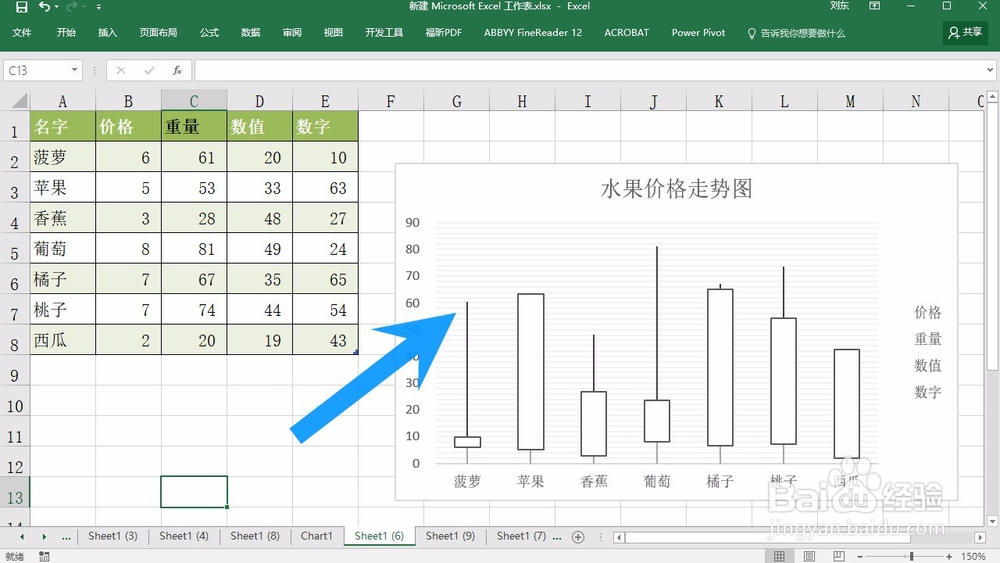 [图]2/6
[图]2/6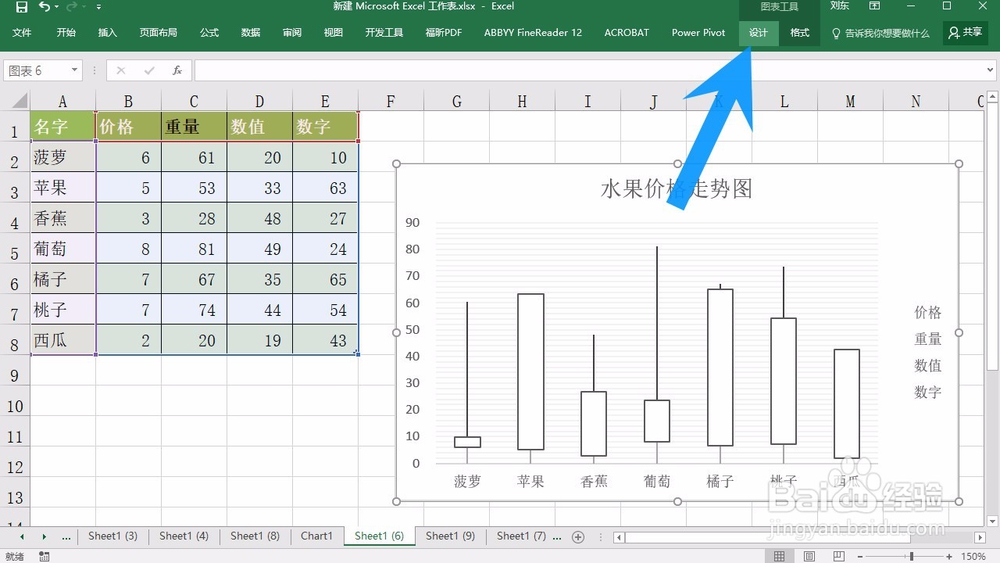 [图]3/6
[图]3/6 [图]4/6
[图]4/6 [图]5/6
[图]5/6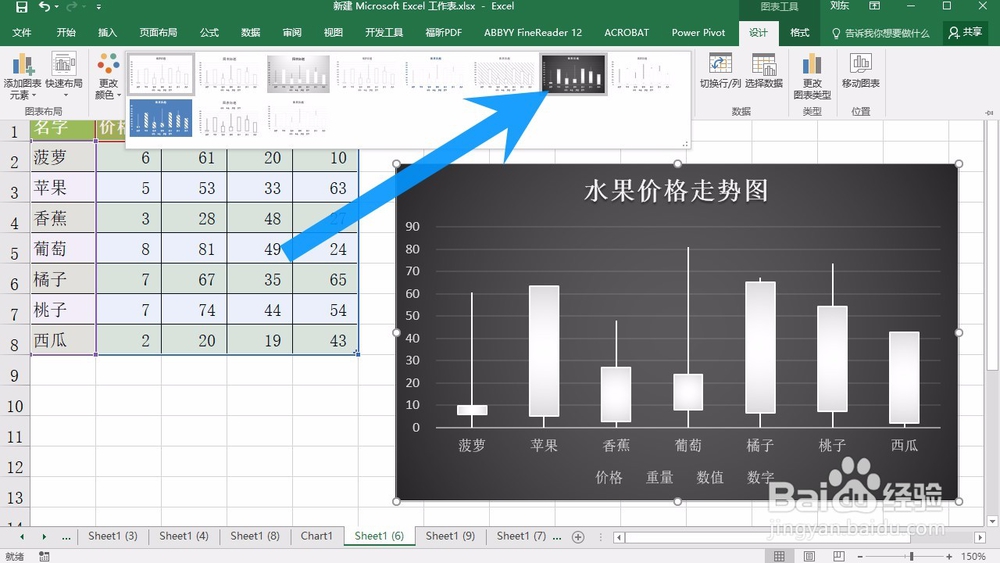 [图]6/6
[图]6/6 [图]
[图]
一篇好的经验能够教你深入了解某方面的知识和内容。你不止更懂得如何完成任务,还更懂得如何做的完美。你变得更有自信,而不只是只有知识的一个树干--只有光秃秃的树干,而没有绿叶红花。你会成为一位智者,对某一方面的知识有着系统深刻的认识!下面就详细的告诉小伙伴们,怎样在Microsoft Excel 2016 应用内置图表样式
工具/原料
Microsoft Excel 2016电脑方法/步骤
1/6分步阅读首先使用鼠标左键选中我们想要应用图表样式的图标
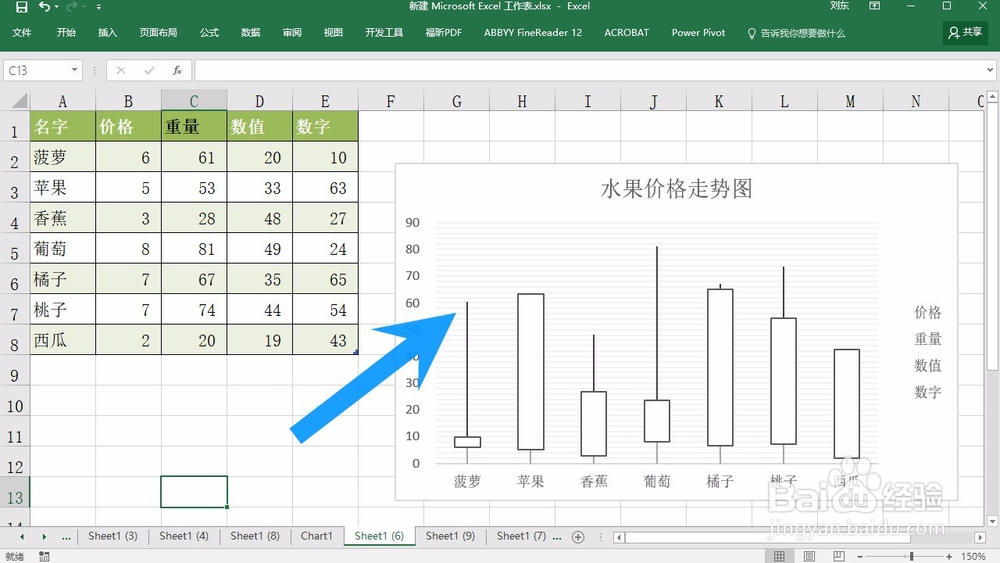 [图]2/6
[图]2/6接着我们点击页面上方的设计选项卡
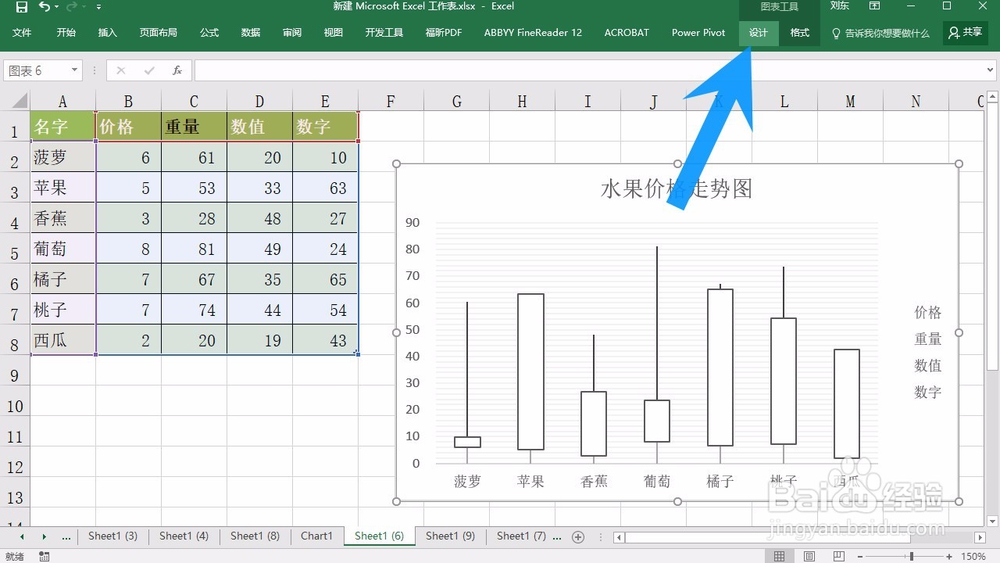 [图]3/6
[图]3/6在选项卡中找到图表样式,然后点击右下角的更多按钮
 [图]4/6
[图]4/6我们可以看到有很多图表样式,我们可以选择使用,把鼠标放在图标样式上面,可以看到预览效果
 [图]5/6
[图]5/6找到我们想要使用的图标样式,然后点击确定
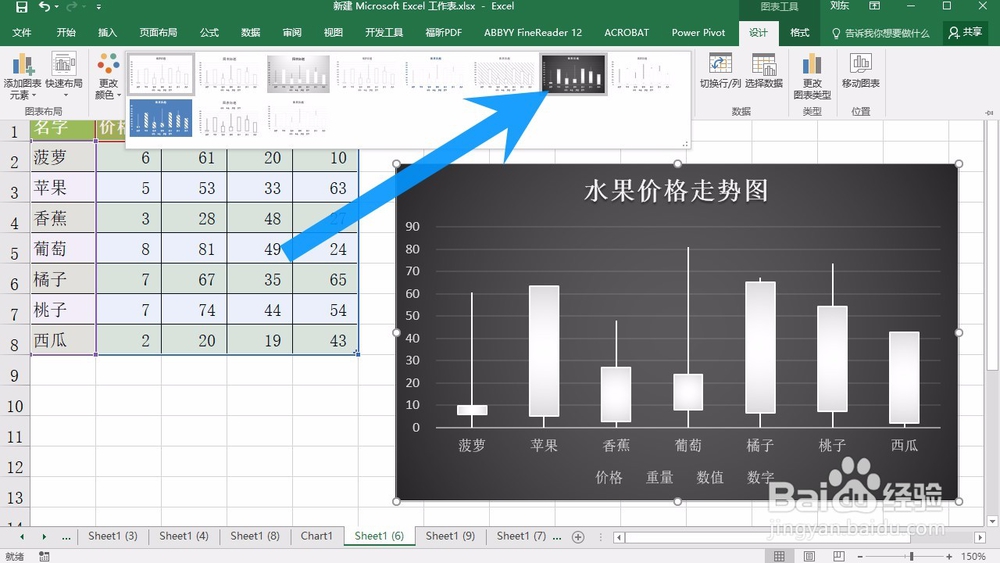 [图]6/6
[图]6/6最后我们就可以看到图表应用了我们所选择的图标样式变得更加美观
 [图]
[图]时尚/美容经验推荐
- Q[视频]谁知道怎么打印excel表格
- Q该不该淑女怎样扎出小清新发型
- Q该怎么怎样瘦腿才是最快方法
- Q你知道朋友圈一条线是屏蔽了还是删除了
- Q有什么学生瘦脸的最快方法
- Q知道牛仔阔腿裤搭配什么鞋
- Q阐述如何瘦肚子:怎样快速瘦肚子
- Q有办法如何正确补水?
- Q哪些瑜伽入门动作图片教程
- Q可以怎样让脸变白
- Q怎么讲领带打结详解
- Q如何选择正确的淡妆化妆步骤-怎样画淡妆
- Q关注女士黑色风衣搭配
- Q每日一问中国护肤品十大品牌排行榜
- Q头条全球护肤品十大排名,买得起的大牌必须...
- Q如何选择朋友圈一条线是屏蔽了还是删除了
- Q为什么瑜伽入门动作图片教程
- Q这里冬天阔腿裤怎么穿好看
- Q求大家中国护肤品十大品牌排行榜
- Q关于女西装外套配什么裤子
- Q推荐中长款外套怎么搭配
- Q[视频]怎么办如何知道微信被拉黑
- Q尼尔机械纪元流浪夫妻任务攻略
- Q如何开启知乎省流量模式
- Q苹果13如何截屏
已有 68424 位经验达人注册
已帮助 260087 人解决了问题


